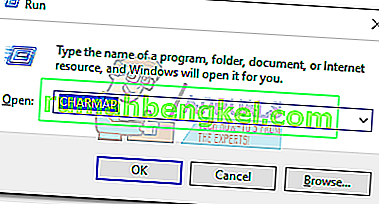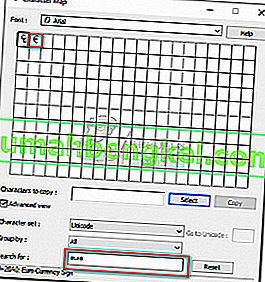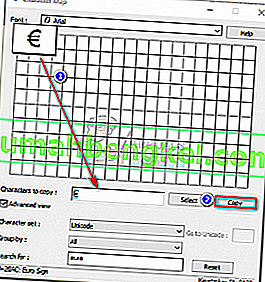Необхідність якнайшвидшого набору знака євро зрозуміла, оскільки це основна валюта в більшості європейських країн. Але навіть якщо на вашій клавіатурі вказано знак € (євро) на цифровій клавіші, натискання клавіш Shift + 4 відображатиме символ $ (долар) лише на стандартній американській клавіатурі.
У Windows найпростішим рішенням є перехід на європейську розкладку клавіатури та використання Ctrl + Alt + E, AltGr + 4 або AltGr + E. Але якщоВи бажаєте дотримуватися стандартної розкладки клавіатури США, є кілька обхідних шляхів, якими ви можете ввести символ євро.
Нижче ви маєте набір методів, які дозволять вам ввести символ євро (€). Якщо ви використовуєте Mac, дотримуйтесь методів 1 та 2 . Для Windows дотримуйтесь методів 3 та 4 . Давайте почнемо.
Введення символу євро на Mac
Спосіб 1: Введення символу євро на Mac
Якщо ви використовуєте Mac, набрати знак євро так само просто, як натиснути Option (Alt) + Shift + 2 . Але майте на увазі, що цей ярлик працюватиме лише з американською англійською клавіатурою та канадською англійською. Якщо у вас інша розкладка клавіатури, перейдіть за цим посиланням і знайдіть комбінацію клавіш, пов’язану з вашою мовою.
Примітка: Майте на увазі, що це спрацює лише в тому випадку, якщо у фонді, який ви використовуєте, є символ € (євро). Деякі шрифти не матимуть символу для валюти євро.
Якщо у вас виникають проблеми з ідентифікацією ярлика для знака євро на вашому Mac, ви можете скористатися засобом перегляду клавіатури, щоб знайти точний ярлик для нього. Ось як:
- Перейдіть до Системних налаштувань і натисніть клавіатуру ( Мова та текст, якщо ви використовуєте старіші версії OS X).
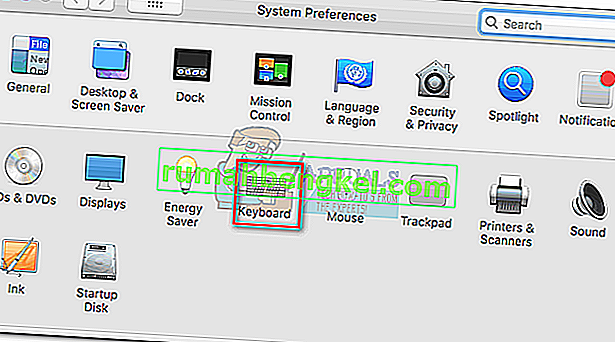
- Виберіть вкладку Клавіатура та встановіть прапорець поруч із пунктом Показувати переглядачі клавіатури та смайлів у рядку меню.
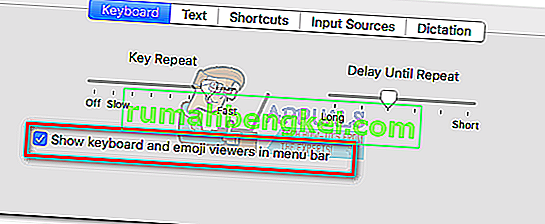
- Далі перейдіть до Системних налаштувань> Мова та регіон і натисніть Налаштування клавіатури. Потім виберіть вкладку Імпорт джерелі встановіть прапорець поруч із пунктом Показати меню введення в рядку меню.
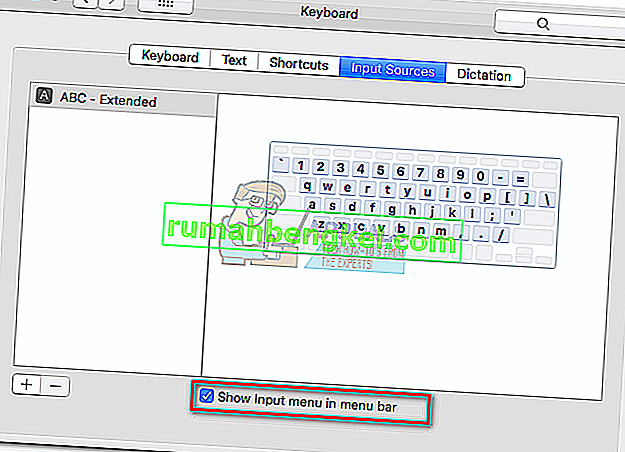 Примітка: У старих версіях OS X перейдіть до Системних налаштувань> Мова та текст> Джерела введення .
Примітка: У старих версіях OS X перейдіть до Системних налаштувань> Мова та текст> Джерела введення . - Якщо ввімкнено обидва параметри, клацніть піктограму клавіатури в рядку меню (у верхньому правому куті) та натисніть Показати переглядач клавіатури.
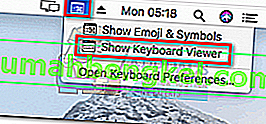
- Систематично утримуйте Option , Shift або Option + Shift, поки не відкриєте гарячу клавішу для знака євро.
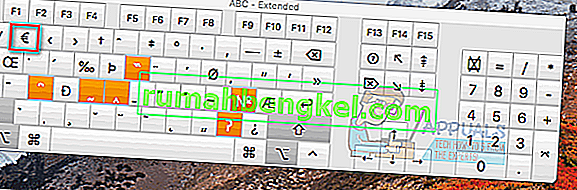
Спосіб 2: Створення текстового ярлика для символу € (євро)
Mac OS дозволяє створювати текстові ярлики для будь-якого символу, використовуючи текстові заміни. Якщо ви погано пам’ятаєте клавіші швидкого доступу, це допоможе вам швидко ввести знак євро. Ось як створити текстову заміну символу євро на Mac:
- Запустіть Системні налаштування, натисніть клавіатуру ( Мова та текст у попередніх версіях) і виберіть вкладку Текст .
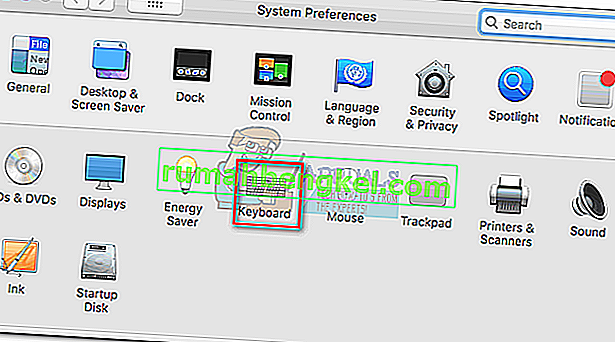
- Натисніть кнопку + у нижньому лівому куті, щоб додати новий ярлик. Потім вставте “ євро ” у перше текстове поле (за допомогою ) та “ € ” у друге текстове поле ( замініть ).
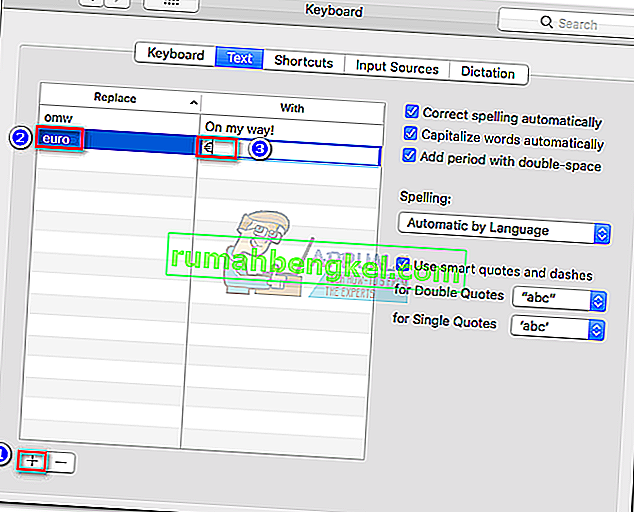 Примітка: Ви можете скористатися комбінацією клавіш ( Спосіб 1 ), щоб вставити знак євро. Крім того, ви можете скопіювати його з цієї статті або здійснивши пошук символу в Інтернеті.
Примітка: Ви можете скористатися комбінацією клавіш ( Спосіб 1 ), щоб вставити знак євро. Крім того, ви можете скопіювати його з цієї статті або здійснивши пошук символу в Інтернеті.
Щойно заміщення тексту буде здійснено, наступного разу, коли ви введете “євро” , воно буде автоматично замінено символом “€” . Якщо ви вводите слово "євро" або інше слово, яке містить ці літери (наприклад, європейське), ви можете натиснути клавішу ESC, щоб скасувати заміну тексту.

Введення символу євро в Windows
Спосіб 1: Використання універсальних ярликів
У Windows ярлик символу євро буде сильно відрізнятися від розкладки клавіатури до розкладки клавіатури. Однак існує один ярлик, який можна використовувати незалежно від версії вашої ОС, країни виробника або розкладки клавіатури.
Ви можете ввести знак євро, утримуючи клавішу Alt і набравши 0128 на цифрових клавіатурах з правого боку клавіатури. Alt + 0128 працюватиме з загальносистемною системою Windows та будь-якою стороною програмою, незалежно від вашого мовного розташування. Але майте на увазі, що вам потрібно буде використовувати цифрові колодки, інакше це не спрацює. Єдиним недоліком є те, що ярлик трохи забирає багато часу.
Примітка: Якщо вам потрібен знак євро тільки при використанні Word, ви можете використовувати Ctrl + Alt + E . Він буде працювати з кожною версією Microsoft Word, і це набагато швидше.
Спосіб 2: Використання карти символів для вставки символу євро
Якщо вивчення довгих комбінацій клавіш не в ваших інтересах, ви можете використовувати карту символів, щоб вручну вставити символ євро, коли вам це потрібно. До Карти символів надзвичайно легко отримати доступ і вона доступна у всіх версіях Windows.
Ось короткий посібник із використання карти символів для вставки символу євро:
- Натисніть клавішу Windows + R, щоб відкрити вікно запуску та введіть CHARMAP . Натисніть Enter, щоб відкрити карту символів.
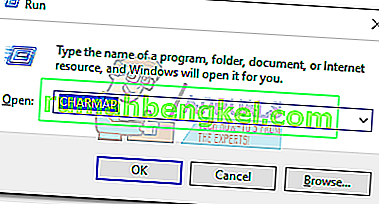
- Або знайдіть символ євро вручну, або скористайтеся вікном пошуку, щоб легко знайти його.
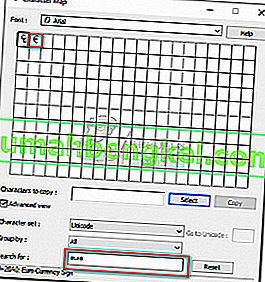
- Знайшовши символ, перетягніть його у поле Символи для копіювання та натисніть кнопку Копіювати, щоб скопіювати їх у буфер обміну.
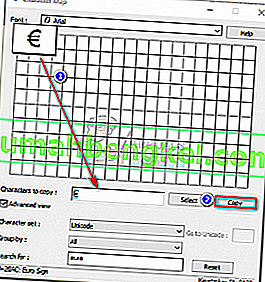
- Вставте символ євро (€) туди, де вам це потрібно.
Як бачите, існує кілька обхідних шляхів, які дозволять вам використовувати символ євро на стандартній американській клавіатурі. Крім того, ви можете використовувати такі інструменти, як AllChars для Windows або UniChar для Mac. Вони додадуть додаткові мнемонічні послідовності ключів, що полегшить введення незвичних символів.

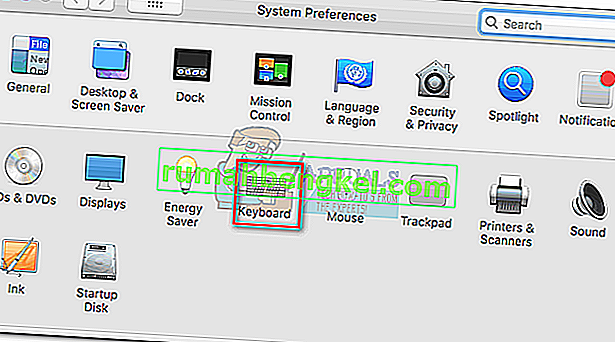
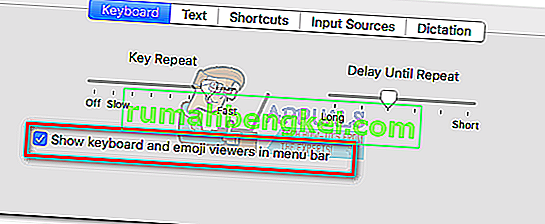
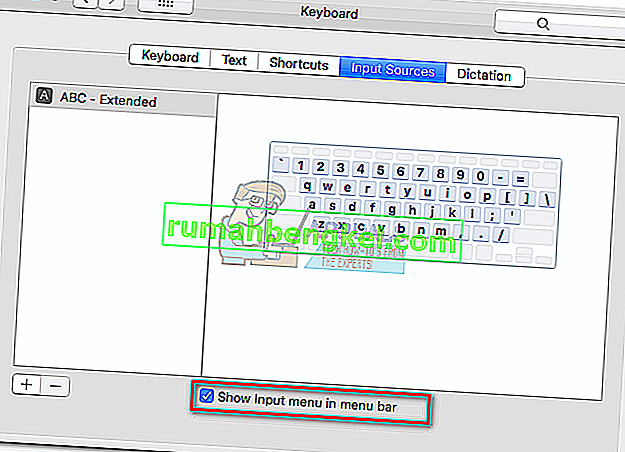 Примітка: У старих версіях OS X перейдіть до Системних налаштувань> Мова та текст> Джерела введення .
Примітка: У старих версіях OS X перейдіть до Системних налаштувань> Мова та текст> Джерела введення .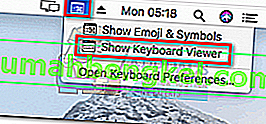
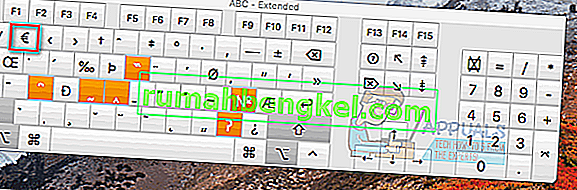
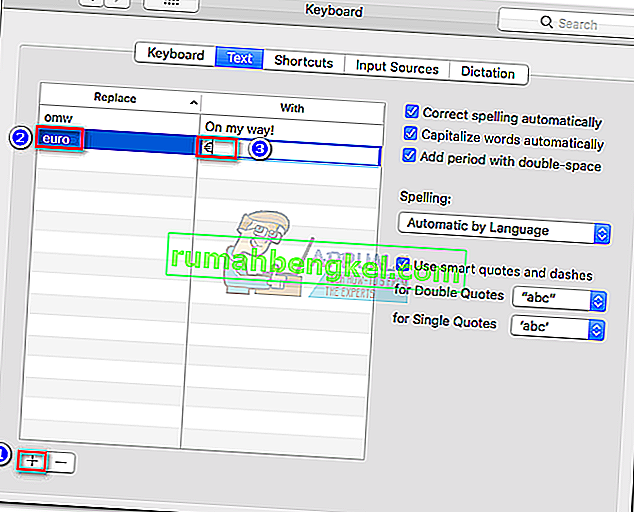 Примітка: Ви можете скористатися комбінацією клавіш ( Спосіб 1 ), щоб вставити знак євро. Крім того, ви можете скопіювати його з цієї статті або здійснивши пошук символу в Інтернеті.
Примітка: Ви можете скористатися комбінацією клавіш ( Спосіб 1 ), щоб вставити знак євро. Крім того, ви можете скопіювати його з цієї статті або здійснивши пошук символу в Інтернеті.